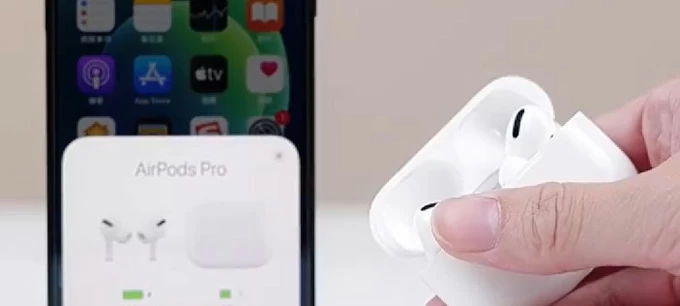
Si tiene una colección de música guardada en formato MP3 y desea reproducirlos en su iPhone, ¡consulte estas opciones rápidas para transferir su MP3 al iPhone sin iTunes!
MP3 es uno de los formatos de audio más populares, que ofrece un excelente equilibrio entre la calidad del sonido y el tamaño del archivo. Si bien es compatible con casi todos los teléfonos inteligentes, agregar MP3 a su iPhone para escuchar fuera de línea puede ser complicado.
Aunque Apple ha introducido iTunes para la sincronización musical con iPhone, el proceso sobrescribe todas las canciones, listas de reproducción y álbumes existentes en la biblioteca de música, arriesgando la pérdida de datos. Para evitar esto, muchos usuarios recurren a métodos alternativos para transferir MP3 al iPhone sin iTunes.
Esta guía describe varias formas fáciles y confiables de transferir MP3 al iPhone sin iTunes, para que pueda disfrutar de sus pistas MP3 favoritas sin problemas.
- ¿Por qué transferir mp3 a iPhone sin iTunes?
- Cómo agregar mp3 a iPhone sin iTunes – de PC & Mac
- Cómo transferir MP3 a iPhone sin iTunes de la aplicación Mac Music
- Cómo descargar mp3 a iPhone sin iTunes de forma inalámbrica
- Preguntas frecuentes en la transferencia MP3 al iPhone
Para prevenir la sobrescritura innecesaria, la transferencia de datos de iPhone puede ser un método que no sea ITunes para agregar archivos MP3 a la biblioteca de música de iPhone, asegurando una reproducción sin problemas y una calidad sin pérdidas.
¿Por qué transferir mp3 a iPhone sin iTunes?
Los archivos MP3 proporcionan una buena calidad de sonido con tamaños de archivos más pequeños. Transferir MP3 al iPhone le permite almacenar más música para reproducción fuera de línea, especialmente si tiene una gran colección de música.
Si bien iTunes es un método común para agregar MP3 a la biblioteca de música Apple de iPhone, transferir música a través de iTunes sobrescribirá todos los datos actuales en su aplicación de música, lo que resalta la necesidad de métodos alternativos para transferir música al iPhone sin iTunes.
Para preservar su biblioteca de música original, aquí hay varias formas prácticas de transferir archivos MP3 al iPhone sin confiar en iTunes:
Cómo agregar mp3 a iPhone sin iTunes – de PC & Mac
Si tiene una gran colección de MP3 en su computadora y desea disfrutarlos en su iPhone sin usar iTunes, el iPhone Data Transfer proporciona una solución simple, lo que le permite transferir MP3 a su iPhone para una escucha fuera de línea, sin necesidad de una suscripción de Apple Music.
Ya sea que desee agregar archivos MP3 personales o importar una carpeta MP3 completa desde su PC o Mac, esta herramienta de transferencia de música iOS garantiza una calidad sin pérdidas y evita sobrescribir los datos de música actuales mientras se transfiere directamente a los archivos MP3 a la biblioteca de música de su iPhone.
Más allá de MP3, la herramienta admite transferir canciones no compradas, listas de reproducción, álbumes, tonos de llamada, audiolibros y otros archivos de música locales. Con solo unos pocos clics, aquí le mostramos cómo transferir MP3 al iPhone sin requerir iTunes:
Paso 1. Abierto Transferencia de datos de iPhone en la computadora y conecte el iPhone con un cable USB. Si se le solicita, ingrese la contraseña de su iPhone y toque Confianza para confiar en esta computadora.
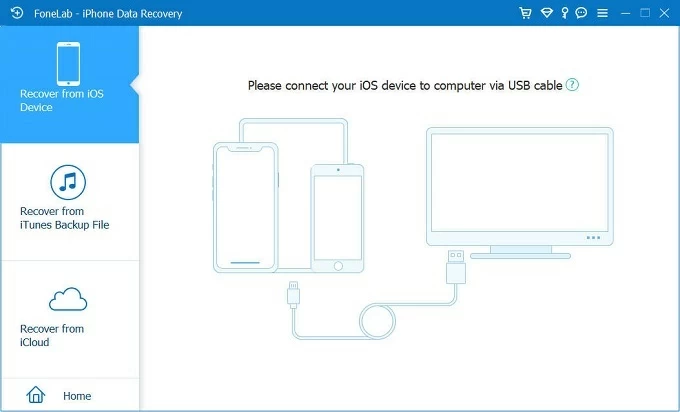
Paso 2. Para agregar MP3 al iPhone, muévase al Música Pestaña en la barra lateral izquierda. Desde aquí, puedes administrar todas las canciones, listas de reproducción y álbumes en tu biblioteca de música de iPhone actual.
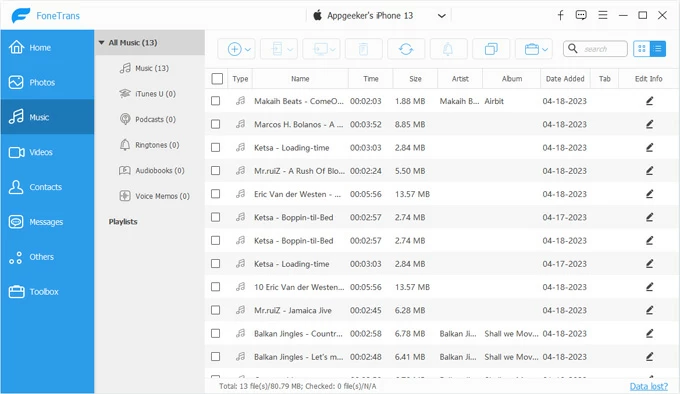
Paso 3. Hacer clic Agregar Botón en la parte superior y seleccione Agregar archivos o Agregar carpeta. Esto le permite agregar archivos MP3 específicos o una carpeta MP3 completa.
Paso 4. En la carpeta de computadora local, elija los MP3 para transferir a su iPhone. Además, puede arrastrar y soltar archivos MP3 a esta ventana de música de iPhone, agregándolos automáticamente a su biblioteca.
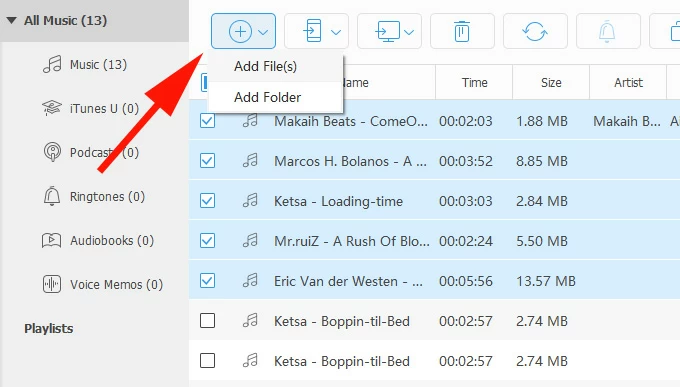
Luego, abra la música en su iPhone para reproducir el MP3 agregado desde su computadora. A diferencia de la transferencia de iTunes, este método no borrará nada en su biblioteca de música original. Puede disfrutar de las pistas MP3 sin pérdida de datos.
Guía de video: Agregar mp3 al iPhone sin iTunes
Cómo transferir MP3 a iPhone sin iTunes de la aplicación Mac Music
Desde MacOS Catalina 10.15, Finder ha reemplazado a iTunes. Ahora, la aplicación de música predeterminada se usa para administrar archivos de música locales en Macs. Para agregar sus propios archivos MP3 al iPhone sin iTunes, puede importarlos manualmente a la aplicación de música y luego transferir la música de su Mac a su iPhone a través de un cable USB o Lightning. Aquí está como:
1. Ejecute el Música aplicación en tu Mac desde el Muelle o Lanzador.
2. Abra la carpeta donde se almacenan sus archivos MP3 y seleccione los que desee.
3. Arrastre y suelte los archivos MP3 al Música Ventana de aplicación.
4. Enlace su iPhone a través de un cable de rayos. Si es necesario, ingrese su código de acceso para confiar en su computadora. Explore cómo desbloquear iPhone si olvidó el código de contraseña.
5. Localice su iPhone cuando aparezca bajo Dispositivos en la barra lateral izquierda.
6. Seleccione los MP3 que acaba de agregar, arrastre y deje caerlos a su iPhone.
7. Abra el Música Aplicación en su iPhone para reproducir estas nuevas pistas MP3.

Este método le permite agregar múltiples pistas MP3 o importar una carpeta completa de colecciones MP3, por lo que puede reproducir la música MP3 en su iPhone sin conexión sin necesidad de iTunes.
Cómo descargar mp3 a iPhone sin iTunes de forma inalámbrica
Transferir archivos MP3 al iPhone utilizando servicios en la nube
Los servicios en la nube como Dropbox y Google Drive proporcionan una forma conveniente de transferir la música de forma inalámbrica de la computadora al iPhone sin iTunes. Al iniciar sesión en la misma cuenta en ambas plataformas, puede cargar archivos MP3 a la nube, sincronizarlos en dispositivos y luego descargar los MP3 en su iPhone para reproducción local.
Asegúrese de que haya suficiente almacenamiento en la nube para los archivos MP3 que desea transferir y conectar ambos dispositivos a una conexión a Internet estable. Aquí le mostramos cómo usar Dropbox como ejemplo para transferir música MP3 al iPhone sin iTunes de forma gratuita:
Paso 1. Sube archivos MP3 al almacenamiento en la nube.
Suggested read: Cómo Programar un Mensaje de WhatsApp: Pasos Fáciles para Automatizar
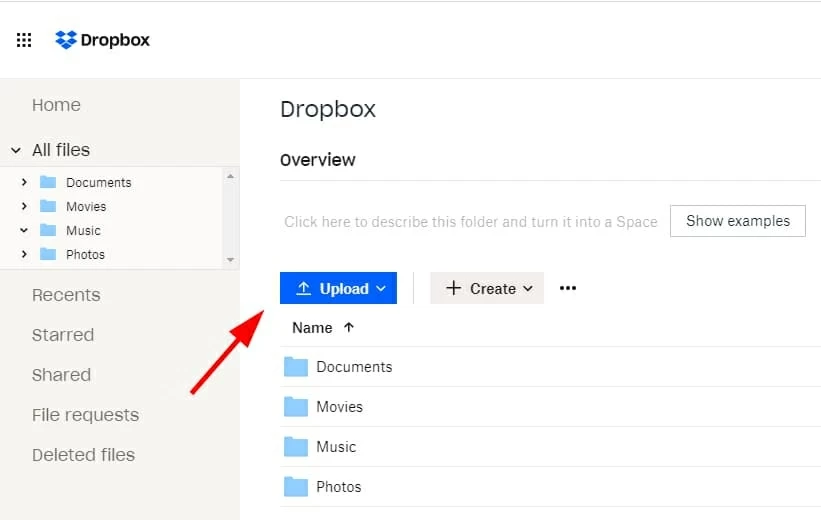
Paso 2. Transfiera y descargue archivos MP3 en iPhone.
Tenga en cuenta que los MP3 descargados de los servicios en la nube no se pueden agregar directamente a la aplicación de música en su iPhone. Si necesita un almacenamiento en la nube adicional para transferir más archivos MP3, Google Drive ofrece 15 GB de espacio libre, mientras que OneDrive e iCloud proporcionan 5 GB cada uno con sus cuentas gratuitas.
Enviar mp3 al iPhone sin iTunes por correo electrónico
Además de los servicios de almacenamiento en la nube, el uso del correo electrónico es otra forma rápida y gratuita de evitar iTunes y transferir MP3 al iPhone. Sin embargo, la mayoría de los servicios de correo electrónico limitan los archivos adjuntos de hasta 25 MB. Si tiene una colección grande, es mejor usar el Transferencia de datos de iPhone herramienta anterior para evitar limitaciones de tamaño mientras se transfiere MP3 a su iPhone.
Tome estos pasos para transferir pistas MP3 al iPhone sin iTunes por correo electrónico:
Una vez que descargue la música en su iPhone sin usar iTunes, puede elegir reproducir el MP3 con otra aplicación de música.
El resultado final
Cada uno de los métodos descritos anteriormente es sencillo y evita la necesidad de que iTunes transfiera la música de formato MP3 al iPhone. Ya sea que use los servicios basados en la nube o con una conexión basada en cable, podrá disfrutar de todos sus MP3 favoritos en iPhone sin problemas.
Preguntas frecuentes en la transferencia MP3 al iPhone
P1 – ¿Cómo reproducir MP3 en iPhone?
Apple ha introducido iTunes para ayudar a transferir música al iPhone. Si sus colecciones MP3 se almacenan en la computadora, puede agregarlas a la biblioteca de iTunes y sincronizar los MP3 con su iPhone:
Nota: iTunes funciona en Windows y MacOS 10.14 o antes. Para versiones más nuevas de MacOS, acceda a la aplicación Finder para administrar contenido multimedia.
Así es como iTunes agrega MP3 a su aplicación de música. Obtenga soluciones si no puede transferir música al iPhone.
P2 – ¿Es posible agregar mis MP3 a Apple Music en mi iPhone?
Sí. Aquí hay dos formas recomendadas de agregar MP3 directamente a la Biblioteca de Música de Apple de iPhone:
P3 – ¿Puedo copiar archivos MP3 de mi computadora a mi iPhone sin iTunes?
Sí. Si está buscando un método para agregar archivos MP3 de una computadora a un iPhone tan fácil como Copy-n-paste, la transferencia de datos del iPhone es lo suyo. Al conectar su iPhone con la computadora a través de un cable, puede acceder y administrar la biblioteca de música actual en su iPhone y agregar archivos MP3 directamente desde una carpeta local en su PC o Mac.
P4 – ¿Cómo descargo mp3 en mi iPhone sin iTunes o computadora?
Dependiendo de dónde se almacenen sus archivos MP3, aquí hay algunas opciones para ayudar a descargar mp3 n iPhone sin iTunes o computadora:
Artículos relacionados
Cómo ver mensajes eliminados en iPhone
Cómo detener la ubicación en Find My iPhone
